创建工作区
本文介绍如何在 Microsoft Fabric 中创建工作区。 在工作区中,可以创建湖屋、仓库和报表等项目的集合。 有关更多背景知识,请参阅工作区一文。
若要创建工作区,请执行以下操作:
选择“工作区”>“新建工作区”。 此时将打开“创建工作区”窗格。
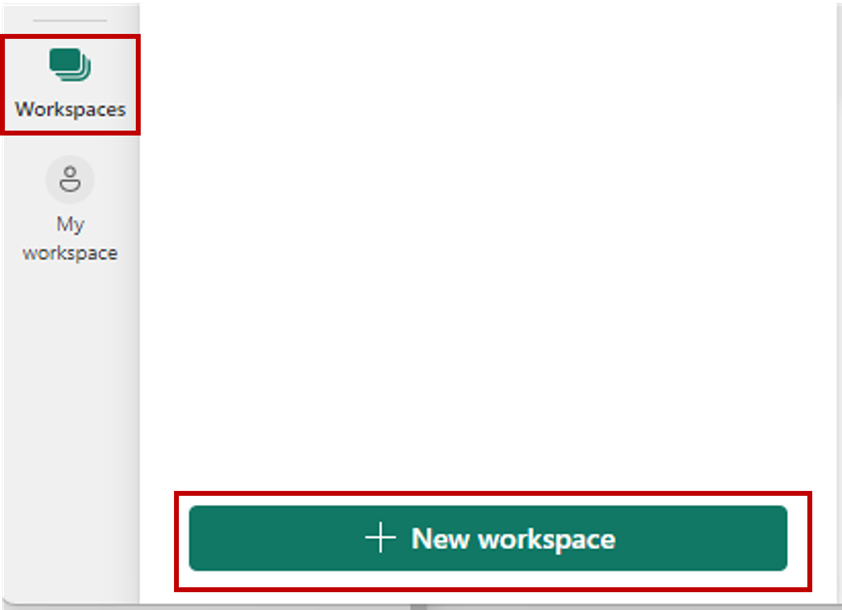
此时将打开“创建工作区”窗格。
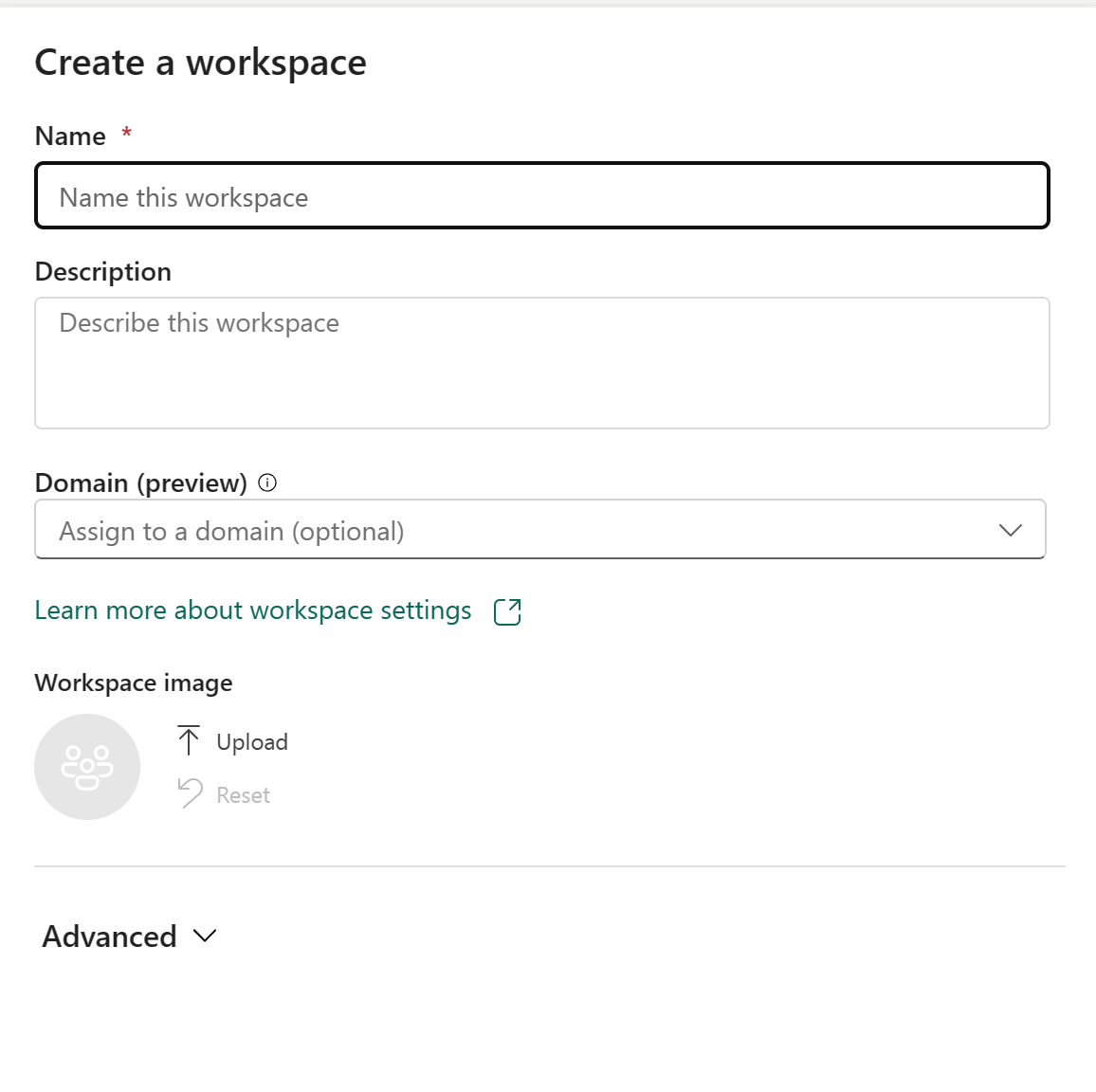
为工作区指定唯一的名称(强制)。
提供有关工作区的说明(可选)。
将工作区分配给域(可选)。
如果你是工作区的域参与者,则可以将工作区关联到域,也可以更改现有关联。 有关域的信息,请参阅 Fabric 中的域。
完成后,请继续执行高级设置,或选择“应用”。
高级设置
展开“高级”,你将看到高级设置选项:
联系人列表
联系人列表是一个可以放置联系人姓名的位置,可用于获取有关工作区的信息。 因此,此联系人列表中的人员会收到有关工作区级别更改的系统电子邮件通知。
默认情况下,创建工作区的第一个工作区管理员是联系人。 可以根据需要添加其他用户或组。 直接在输入框中输入名称,有助于自动搜索和匹配组织中的用户或组。

许可证模式
不同的许可证模式可以为工作区提供不同的功能集。 创建后,仍可以在工作区设置中更改工作区许可证类型,但需要一些迁移工作。
注意
目前,如果要将工作区许可证类型从高级容量降级为 Pro(共享容量),则必须先删除工作区包含的任何非 Power BI Fabric 项目。 仅当删除此类项目后,才允许降级容量。 有关详细信息,请参阅移动数据。
默认存储格式
Power BI 语义模型可以将数据存储在高度压缩的内存中缓存中,以实现优化的查询性能,从而实现快速的用户交互。 利用高级容量,可以使用“大型语义模型存储格式”设置启用大小超过默认限制的大型语义模型。 启用后,语义模型大小受高级容量大小或管理员设置的最大大小限制。 详细了解大型语义模型存储格式。
模板应用
Power BI 模板应用是为在组织外部进行共享而开发的。 如果选中此选项,则会创建特殊类型的工作区(模板应用工作区)。 创建后无法将其恢复为普通工作区。
数据流存储(预览版)
默认情况下,Power BI 中使用的数据存储在由 Power BI 提供的内部存储中。 通过将数据流与 Azure Data Lake Storage Gen 2 (ADLS Gen2) 集成,可以将数据流存储在组织的 Azure Data Lake Storage Gen2 帐户中。 详细了解 Azure Data Lake Storage Gen2 帐户中的数据流。
授予用户对工作区的访问权限
现在,你已创建了工作区,你需要将其他用户添加到工作区中的角色,以便可以与他们合作。 请参阅以下文章获取详细信息:
固定工作区
通过将你喜欢的工作区固定到工作区浮出控件列表的顶部,快速访问这些工作区。
从导航窗格打开工作区浮出控件,并将鼠标悬停在要固定的工作区上。 选择“固定到顶部”图标。
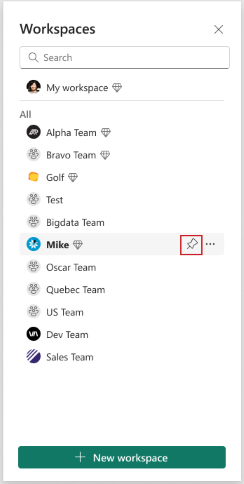
工作区已添加到“已固定”列表中。
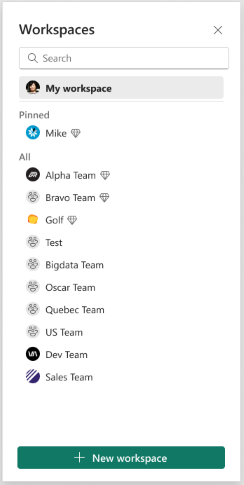
若要取消固定工作区,请选择“取消固定”按钮。 工作区已取消固定。
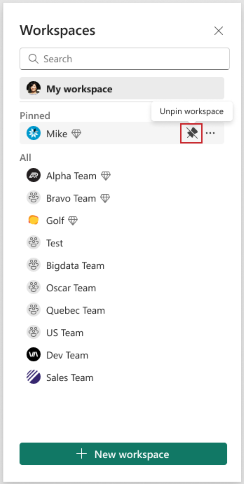
相关内容
- 了解工作区
反馈
即将发布:在整个 2024 年,我们将逐步淘汰作为内容反馈机制的“GitHub 问题”,并将其取代为新的反馈系统。 有关详细信息,请参阅:https://aka.ms/ContentUserFeedback。
提交和查看相关反馈